Word如何将所有样式批量修改格式?
1、1.当前我们将文档中的小说里的每一个章节都添加了一个标题样式,我们点击样式的下拉按钮。

2、2.然后找到添加的标题样式,点击下拉三角符号。

3、3.找到一个修改的选项,点击一下。
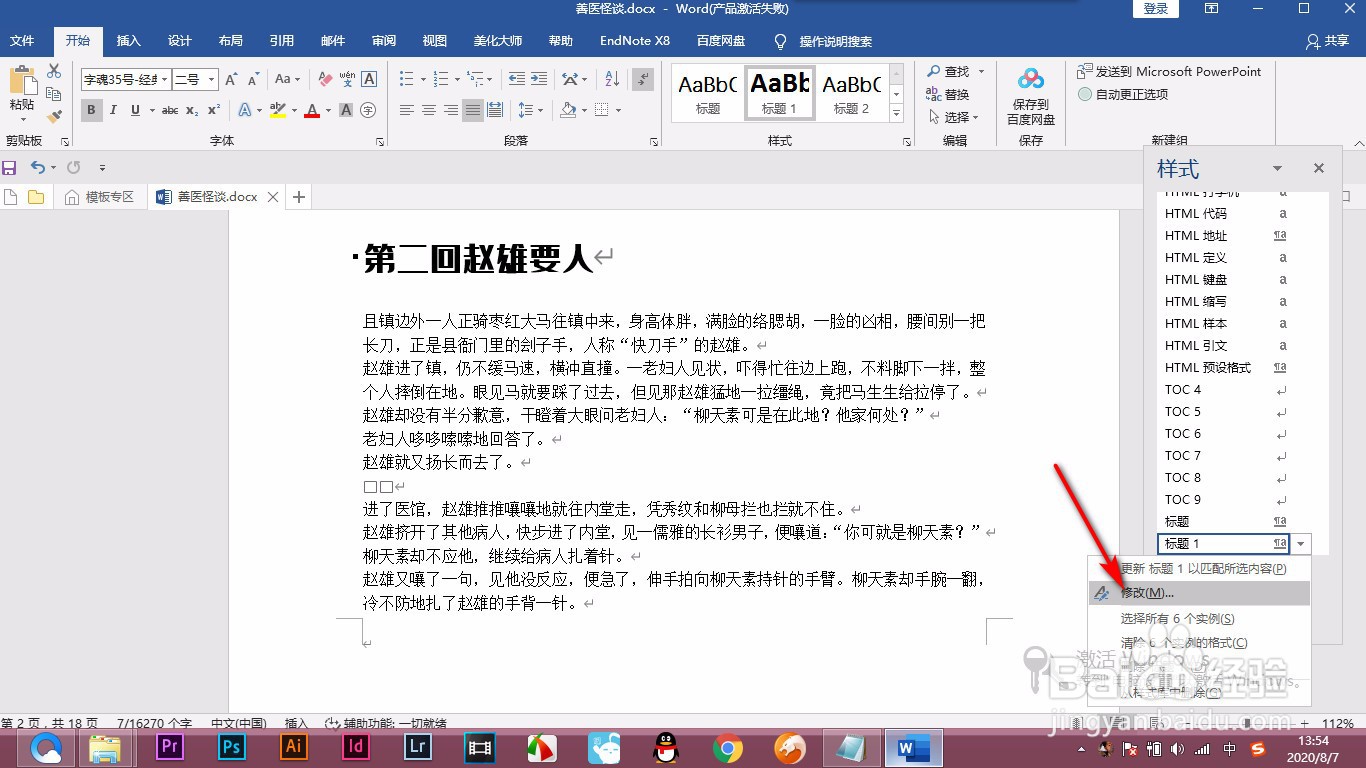
4、4.然后进入修改样式界面,我们可以修改这个文字格式的一些相关参数,点击确定就可以了。

5、5.这个时候所有添加标题样式的文本会全部更新为刚才我们修改的字体样式。

1、1.当前我们将文档中的小说里的每一个章节都添加了一个标题样式,我们点击样式的下拉按钮。
2.然后找到添加的标题样式,点击下拉三角符号。
3.找到一个修改的选项,点击一下。
4.然后进入修改样式界面,我们可以修改这个文字格式的一些相关参数,点击确定就可以了。
5.这个时候所有添加标题样式的文本会全部更新为刚才我们修改的字体样式。
声明:本网站引用、摘录或转载内容仅供网站访问者交流或参考,不代表本站立场,如存在版权或非法内容,请联系站长删除,联系邮箱:site.kefu@qq.com。